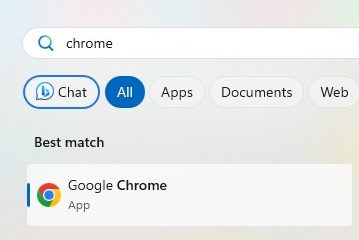Memahami Mengapa OneNote Datang Pra-dipasang pada Windows 10
OneNote diintegrasikan ke dalam Windows 10 sebagai aplikasi teras untuk menyediakan pengguna dengan pengalaman mengambil nota lancar yang berfungsi harmoni dalam ekosistem Microsoft. Kemasukannya memastikan pengguna mempunyai akses segera ke buku nota digital yang kuat tanpa memerlukan muat turun atau pemasangan tambahan, dengan itu meningkatkan kemudahan dan produktiviti dari saat mereka mula menggunakan peranti mereka. Strategi ini sejajar dengan matlamat Microsoft yang lebih luas untuk menawarkan pengalaman bersatu merentasi peranti, platform, dan perkhidmatan Microsoft.
Memiliki pra-pemasangan OneNote menggalakkan pengguna untuk meneroka ciri-cirinya untuk menganjurkan nota, brainstorming, dan berkolaborasi, terutama kerana ia menyokong penyegerakan masa nyata melalui ONEDRIVE. Ini bermakna nota yang dibuat pada peranti Windows boleh diakses dengan mudah dan diedit merentasi pelbagai peranti, termasuk telefon pintar dan tablet, menyediakan aliran kerja yang konsisten. Hasrat Microsoft adalah untuk memupuk persekitaran di mana OneNote bertindak sebagai alat asas untuk menguruskan maklumat dengan cekap, sama ada semasa mesyuarat, kuliah kelas, atau projek peribadi. Rasmi
Mengeluarkan atau menyahpasang OneNote pada umumnya merupakan proses yang selamat, terutamanya jika anda tidak lagi bergantung pada aplikasi untuk mengambil atau menganjurkan maklumat. Oleh kerana OneNote adalah sebahagian daripada suite Microsoft Office, menyahpasangnya biasanya tidak menjejaskan fungsi teras sistem operasi Windows anda atau aplikasi pejabat lain. Untuk menyahpasang OneNote dengan selamat dari peranti Windows 10 anda, anda boleh menggunakan aplikasi tetapan terbina dalam, PowerShell, atau kumpulan kumpulan, bergantung kepada keutamaan dan kepakaran teknikal anda.
href=”https://support.microsoft.com/en-us/office/uninstall-onenote-2016-atau-onenote-for-windows-10-9abf5dc3-4910-4e10-982f-4b96b2 Nyahpasang atau lumpuhkan OneNote
Menggunakan tetapan Windows
Satu kaedah mudah untuk menyahpasang OneNote adalah melalui aplikasi Tetapan. Buka menu Mula, navigasi ke Tetapan> Apl> Aplikasi & Ciri-ciri, dan cari Microsoft OneNote atau OneNote untuk Windows 10. Klik padanya dan pilih Uninstall, kemudian ikuti arahan pada skrin. Tekan Windows + R, ketik gpEdit.msc, dan tekan Enter. Navigasi ke Konfigurasi Komputer> Templat Pentadbiran> OneNote, kemudian membolehkan dasar untuk melumpuhkan atau menyembunyikan aplikasinya. Pendekatan ini berguna dalam tetapan organisasi di mana dasar pengurusan aplikasi dikuatkuasakan. Jalankan PowerShell sebagai pentadbir dan laksanakan:
get-appxpackage * onenote * | Buang-AppxPackage
Perintah ini menghilangkan aplikasinya tetapi perlu diingat bahawa kemas kini Windows mungkin memulihkan aplikasi yang dipasang sebelum ini, jadi penyingkiran yang diulangi mungkin diperlukan. OneNote dari menu Mula atau bar tugas. Lumpuhkan Penyegerakan Automatik atau Makluman Pemberitahuan melalui tetapan aplikasi untuk mengurangkan gangguan. Konfigurasikan dasar kumpulan atau tetapan pendaftaran untuk menyekat akses atau mencegah auto-startup.
Untuk panduan terperinci untuk menyesuaikan persekitaran Windows anda, periksa artikel kami untuk mengoptimumkan tetapan Windows.
Menyelesaikan masalah masalah umum apabila mengeluarkan ONENOTE
Jika anda menghadapi masalah semasa pemasangan, mulakan dengan memastikan bahawa tiada proses OneNote yang aktif dalam Pengurus Tugas. Tamatkan semua tugas yang berkaitan, kemudian mulakan semula peranti anda dan cuba lagi penyingkiran. Langkah mudah ini sering membetulkan isu-isu sementara yang disebabkan oleh proses aktif.
Jika isu-isu berterusan, alat memanfaatkan seperti penyelesai masalah Windows atau sokongan Microsoft dan Pembantu Pemulihan untuk mengesan dan menetapkan kesilapan seperti fail rosak atau konflik perisian yang boleh menghalang penyingkiran. Menjaga sistem anda dikemas kini juga membantu, kerana patch Windows sering membetulkan pepijat yang mempengaruhi prosedur penyingkiran aplikasi.
Fail sisa dan penyertaan pendaftaran ruang membuang-buang boleh dibersihkan dengan menggunakan pemasangan pihak ketiga seperti Revo Uninstaller. Sentiasa sandarkan pendaftaran anda sebelum membuat sebarang pengubahsuaian untuk mengelakkan ketidakstabilan sistem.
Memutuskan sama ada untuk menyimpan atau membuang OneNote
Akhirnya, keputusan untuk mengekalkan atau menyahpasang OneNote bergantung kepada keperluan peribadi atau organisasi anda. Jika anda menggunakan ekosistem Microsoft banyak untuk kerjasama, pengurusan nota, dan penyegerakan pelbagai peranti, menjaga OneNote menawarkan banyak kelebihan. Integrasi lancarnya dengan aplikasi pejabat lain memudahkan aliran kerja dan meningkatkan produktiviti untuk pelajar, profesional, dan pasukan. Pertimbangkan untuk menilai pilihan lain yang menyelaraskan lebih rapat dengan alur kerja anda.
href=”https://support.microsoft.com/en-us/office/using-onenote-with-windows-10-1E9ab276-2584-441a-ea2b-d612f93bbdce”sasaran=”href=”https://support.microsoft.com/en-us/office/onenote-overview-and-installation-basics-3a692f4e-16c3-4c4a-9562-4900a6319418″href=”https://support.microsoft.com/en-us/office/uninstall-onenote-2016-atau-onenote-for-windows-10-9ABF5DC3-4910-4E10-982F-4B96CA6B20